如何恢复最近删除的 Instagram 照片和故事
众所周知,误删是互联网用户和社交媒体用户的一大难题。Instagram 让帖子删除过程变得简单。如果你不小心删除了 Instagram 帖子或故事,或者成为黑客的受害者,你可能会希望找回丢失的内容。因此,社交媒体开发商推出了功能 恢复最近删除的 Instagram 各种情况下的帖子和媒体内容。
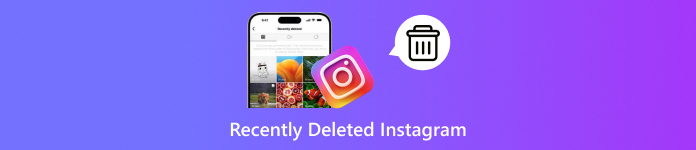
第 1 部分:Instagram 中的“最近删除”功能如何工作
2021 年,Instagram 推出了“最近删除”功能,该功能可帮助您保留已删除的帖子。它使您能够在应用程序内查看和恢复最近删除的 Instagram 帖子。此外,Instagram 还增加了保护措施,以帮助防止黑客入侵您的帐户并删除您分享的帖子。
一旦您删除 Instagram 上的帖子、视频、故事和视频,它们不会立即从您的帐户中删除。相反,它们会暂时存储在内置的“最近删除”文件夹中。在到期之前,您可以在 IG 上恢复最近删除的内容。但是,到期时间因内容类型而异:
已删除的照片、视频和 IGTV 视频将保留在“最近删除”文件夹中 30 天。
已删除的 Instagram 故事将存储在“最近删除”文件夹中 24 小时。
已删除的 Instagram 卷轴将保存在“最近删除”文件夹中 30 天。
到期后,内容将从 Instagram 上永久删除。
第 2 部分:Instagram 上最近删除的故事在哪里
Instagram 上的“最近删除”在哪里?此文件夹内置于 iOS 和 Android 版 Instagram 应用程序中。如果您刚刚删除了 Instagram 上的重要帖子、视频、故事或其他内容,请按照以下步骤恢复它们。此功能位于 Instagram 应用程序中,因此您一定不要 忘记您的 Instagram 密码.
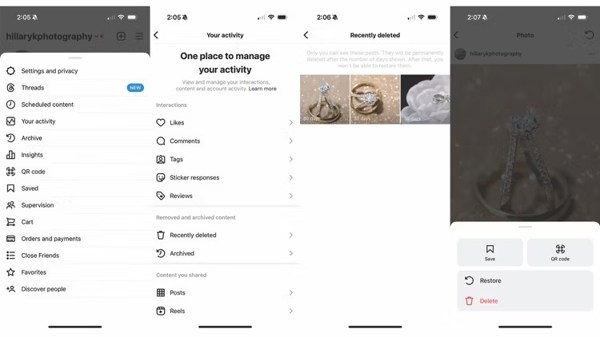
要转到 Instagram 上的“最近删除”部分,请在您的移动设备上打开社交媒体应用程序。
点击右上角的个人资料,然后点击 菜单 带有三行图标的按钮。
选择 您的活动 在菜单列表中,选择 最近删除 文件夹下的 已删除并存档的内容 标题。
您可以在此处查看最近删除的 Instagram 内容。例如,如果您想恢复照片,请点击它。按 更多的 右侧带有三个点图标的按钮,然后选择 恢复.
笔记:
如果出现提示,请在恢复最近删除的帖子和内容时通过电子邮件或短信验证您的所有权。
第 3 部分:如何查找永久删除的 Instagram 故事
如何从存档中恢复已删除的 Instagram
一旦错过有效期,您将无法检索最近删除的 Instagram 帖子。事实上,有些用户在打算删除或隐藏 Instagram 内容时会存档他们的帖子。您可以通过取消存档来恢复已删除的 Instagram 商店。
前往 Instagram 个人资料 屏幕,然后点击 菜单 按钮。
选择 档案 您将看到所有已存档帖子的缩略图。
接下来,下拉顶部选项,选择所需的内容类型,例如 文章存档,故事, 或者 直播档案.
点按要恢复的帖子,然后点按 在个人资料上显示.
如何恢复永久删除的 Instagram DMS
除了帖子和故事之外,您还可以在 Instagram 上发送和接收直接消息。但是,已删除的聊天不会进入 Instagram 上的“最近删除”部分。或者,您必须请求下载才能恢复已删除的 Instagram DMS。
登录您的 Instagram 帐户。
点击您的个人资料,按 菜单 按钮,然后选择 设置.
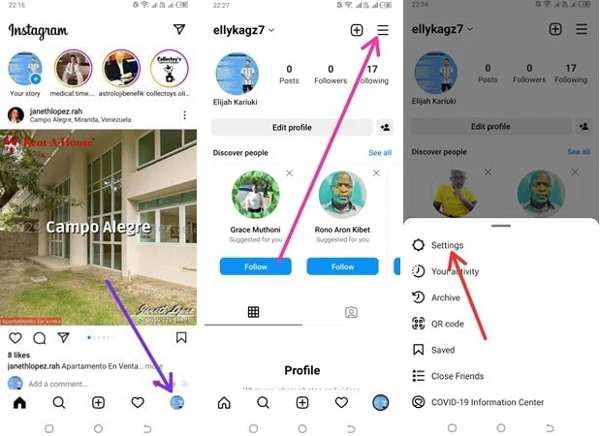
挑选 安全 ,然后点击 下载数据 在下面 数据和历史记录 标题。
输入您的电子邮件地址,然后点击 请求下载 按钮。输入验证密码,然后点击 下一个。然后点击 完毕 按钮进行确认。

数据准备就绪后,您将收到 Instagram 发送的电子邮件。下载数据、解压缩并恢复消息。
如何在iPhone上恢复永久删除的Instagram帖子
在 iPhone 上恢复永久删除的 Instagram 帖子很困难。停用 Instagram 时,您的内容不会被删除。但是,如果您的帖子从“最近删除”中删除或您取消帐户,您的帖子将永远消失。幸运的是,imyPass iPhone 数据恢复可以帮助您从 iPhone 内存中查找已删除的内容。
iPhone数据恢复的主要功能
1.无需备份即可检索已删除的 Instagram 帖子和故事。
2.预览已删除的消息和媒体文件。
3.支持多种数据类型,无需 重置你的 iPhone.
4.从 iTunes/iCloud 备份中提取已删除的 Instagram 帖子。
5.兼容最新版本的iPhone和iPad型号。
以下是在没有备份的情况下在 iPhone 上检索永久删除的 Instagram 帖子的步骤:
连接到您的 iPhone
在 PC 上安装 iPhone 数据恢复软件后,启动它。Mac 有另一个版本。选择 从 iOS 设备恢复 在左侧。使用 Lightning 线将 iPhone 连接到 PC。确保信任您的计算机,然后单击 开始扫描 按钮继续。
预览 Instagram
当您进入预览窗口时,选择所需的数据类型,然后预览数据。例如,要检索 Instagram 照片,请转到 应用程序照片 选项卡下的 媒体 部分。下拉顶部选项,然后选择 仅显示已删除 查看已删除的 Instagram 照片。
检索已删除的 Instagram
选择要恢复的数据和文件,然后单击 恢复 按钮。然后在弹出的对话框中设置输出文件夹,然后点击 恢复.
结论
本指南已经解释了 Instagram 上最近删除的内容是什么 以及如何在社交媒体应用中访问该文件夹。更重要的是,此功能可帮助您保护和恢复帐户中的内容。此外,我们还分享了更多方法来恢复 Instagram 上丢失的帖子和故事。imyPass iPhone 数据恢复是恢复 Instagram 上丢失内容的终极解决方案。如果您还有其他问题,请在下面写下来。

